Fügen Sie ein Bildwasserzeichen ein
Das Hinzufügen eines Bildwasserzeichens ist eine einfache Möglichkeit, die Seiten Ihres Dokuments wie Briefpapier aussehen zu lassen. Verwenden Sie das Logo Ihres Unternehmens, um Ihre Marke zu präsentieren.
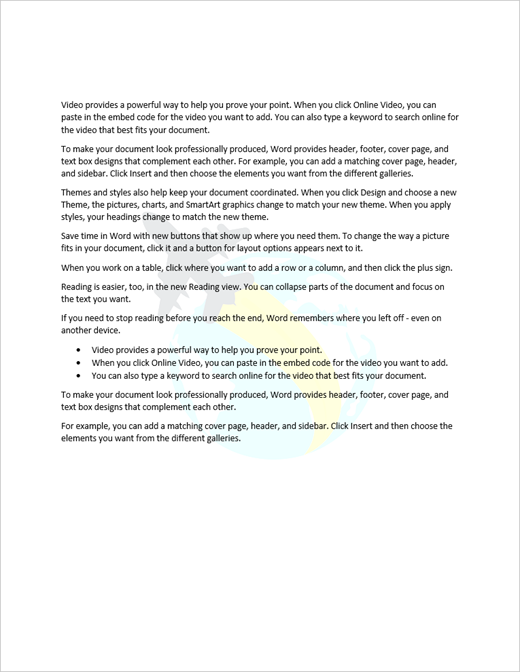
Wählen Sie auf der Registerkarte Entwurf die Option Wasserzeichen aus.
Wählen Sie Benutzerdefiniertes Wasserzeichen und dann Bildwasserzeichen aus.
Klicken Sie auf Bild auswählen .
Finden Sie ein eigenes Bild oder suchen Sie nach Bing-Bildern.
Wählen Sie das gewünschte Bild und dann Einfügen aus.
Wählen Sie auf der Registerkarte Entwurf die Option Wasserzeichen aus.
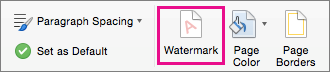
Wählen Sie im Feld Wasserzeichen einfügen Bild > Bild auswählen und navigieren Sie dann zu dem Bild, das Sie verwenden möchten.
Stellen Sie neben Scale sicher, dass Auto ausgewählt und Washout aktiviert ist, und wählen Sie dann OK .
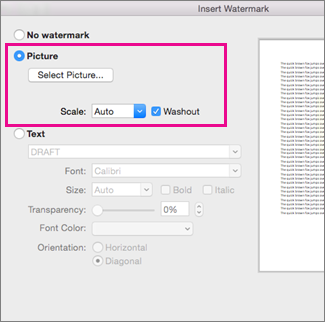 .
.
Wählen Sie auf der Registerkarte Seitenlayout die Option Wasserzeichen aus.
Wählen Sie Benutzerdefiniertes Wasserzeichen und dann Bildwasserzeichen aus.
Klicken Sie auf Bild auswählen .
Finden Sie ein eigenes Bild oder suchen Sie nach Bing-Bildern.
Wählen Sie das gewünschte Bild und dann Einfügen aus.
Wählen Sie auf der Registerkarte Layout unter Seitenhintergrund die Option Wasserzeichen aus.
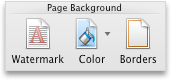
Wählen Sie Bild aus.
Wählen Sie Bild auswählen und suchen Sie dann das Bild, das Sie als Wasserzeichen verwenden möchten.
Wählen Sie Einfügen ,
Anmerkungen:
Wenn das Bildwasserzeichen das Lesen des Textes erschwert, wählen Sie Auswaschen, um das Bild aufzuhellen.
Sie können das Einblendmenü „Skalieren" verwenden, um die Größe des Bildwasserzeichens zu ändern.
Mehr wollen?
Verwenden Sie ein benutzerdefiniertes Wasserzeichen
No comments:
Post a Comment